Jak przenieść wszystkie kontakty z jednego telefonu iPhone na inny iPhone? Przewodnik krok po kroku

Przejście informacji, gdy przechodzimy ze starego telefonu komórkowego na nowy est toujours nieco „nudna” czynność, tak bardzo, że często wolimy płacić, aby uniknąć konieczności przechodzenia przez ten proces.
Tym bardziej, jeśli chodzi o książkę telefoniczną zawierającą ponad 200 kontaktów, będzie zrozumiałe, że ręczne wykonanie tego zadania byłoby kompletną odyseją. Z tego powodu istnieją metody, które ułatwiają ten proces.
W tym artykule zobaczymy, jakie są najlepsze sposoby przeniesienia książki telefonicznej ze starego iPhone'a na nowy. Pokażemy Ci również, jakie aplikacje mogą to jeszcze ułatwić.
Kroki, aby przenieść kontakty z jednego telefonu iPhone na inny 2019
następnie zobaczymy różne metody przenieść nasze kontakty z telefonu iPhone na nowe urządzenie iPhone, które kupiliśmy.
W tym celu wykorzystamy różne najważniejsze chmury elektroniczne, które istnieją:
Z ustawień telefonu
Domyślny sposób przenieś kontakty z jednego iPhone'a do drugiego jest z ustawień:
- Pierwszą rzeczą do zrobienia jest posiadanie dwa urządzenia podłączone do Internetu i synchronizowane za pomocą tego samego konta iCloud, ponieważ ta chmura jest tą, która pozwoli nam przeprowadzić ten proces.
- Następnie na „starym” iPhonie, w "Ustawienia" iCloud aktywujemy opcję "Łączność" aby je zsynchronizować.

- Następnie zjeżdżamy w dół i aktywujemy opcję „Kopiuj do iCloud”.
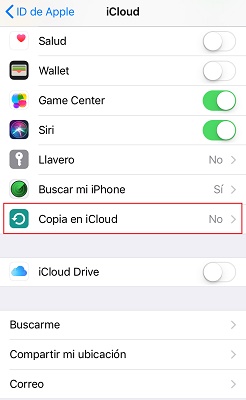
- Po aktywacji od razu zaczynamy kopia de sauvegarde kontakty z naszego urządzenia.
- Skonfiguruj to samo konto iCloud za pomocą „Identyfikator Apple” w nowym telefonie opcja Pojawi się „Przywróć ostatnią kopię zapasową”.
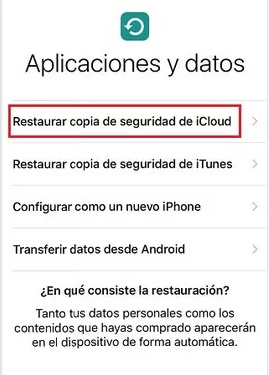
Jeśli konto iCloud zostało już skonfigurowane, po prostu otwórz chmurę i aktywuj opcję „Synchronizuj kontakty”. Ten proces może zająć dużo czasu w zależności od rozmiaru kopii zapasowej, a także szybkości połączenia. Ale kiedy to się skończy, wszystko, co pozostało do zrobienia, to otwórz narzędzie do kontaktów i zaktualizuj je aby pojawiły się wszystkie informacje.
Z konta Google
Jedną z głównych chmur wspierających informacje jest Dysk Google, a biorąc pod uwagę, że zdecydowana większość z nas to użytkownicy Google, bez względu na markę posiadanego urządzenia, jest to świetny pomysł na wykorzystanie go do przesyłania informacji:
- Pierwszą rzeczą do zrobienia jest aktywacja opcji "Łączność" w ustawieniach iCloud „starego” telefonu komórkowego.

- Następnie uzyskujemy dostęp do naszego konta Google w Gmailu, w opcjach "Jeszcze" rozum Wybierz „Wyszukaj kontakty”.
- Będąc tam w lewym menu i wyświetlając poprzedni przycisk, znajdziemy opcję "Import".
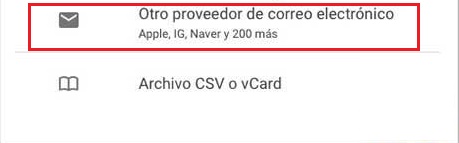
- Po naciśnięciu poprosi nas o podanie adresu e-mail i hasła, a następnie wprowadzimy adres e-mail konta iCloud.
- Gotowe, z tym procesem importu kontakty ze „starego” telefonu komórkowego na konto Google rozpocznie .
Gdy dodamy konto Google do nowego urządzenia, wpisując "Ustawienia" et „Konta”, kontakty zostaną automatycznie zsynchronizowane i pojawią się w telefonie komórkowym.
Z programu Microsoft Outlook
Aby zakończyć proces z konta e-mail Microsoft, musisz miej swój komputer stacjonarny lub laptop:
- Podłączymy „stare” urządzenie do komputera przez USB i otwarte immédiatement iTunes.
- Po otwarciu w lewym panelu tuż poniżej „Urządzenia”, my wybierz nasz „IPhone”, i gdzie jest informacja, klikniemy "Synchronizuj kontakty z" i wybierz "Perspektywy".
- Wybieramy „Wszystkie kontakty” i stosujemy proces, wystarczy wprowadź konto Microsoft na nowym urządzeniu.
- Zrobimy to od "Ustawienia", "Konta" i zobaczymy, że włączyliśmy opcję "Łączność" jak już nauczaliśmy w innych metodach.
Z zewnętrzną aplikacją
Inną metodą, którą możemy zastosować, jest wykonanie to przetwarzać bezpośrednio z iTunes. Wystarczy podłączyć „stary” iPhone do komputera i po zsynchronizowaniu, wykonać kopię zapasową na komputerze.
W tym celu lokalizujemy urządzenie w lewym menu, następnie wybieramy komputer i klikamy "Zrób kopię teraz".
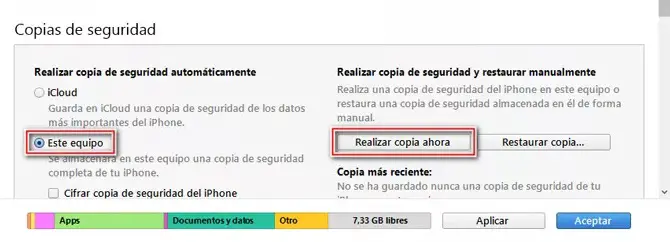
„AKTUALIZACJA ✅ Czy musisz przenieść wszystkie kontakty z iPhone'a na nowy telefon Apple? ⭐ WEJDŹ TUTAJ ⭐ i dowiedz się jak to zrobić ✅ ŁATWE i SZYBKIE ✅ »
Gdy kopia jest gotowa, odłączamy telefon od komputera i podłączmy nowego iPhone'a. Gdy jest już zsynchronizowany, wybieramy go ponownie i w sekcja „Kopie zapasowe”, klikamy „Przywróć kopię”. Dzięki temu wszystkie informacje z telefonu, w tym lista kontaktów, pojawią się w nowej.
Jeśli z jakiegoś powodu mamy problemy z naszym wiadomości, może być konieczne korzystanie z aplikacji innych firm.
Co może nieco ułatwić ten proces, za pośrednictwem komputera lub bezpośrednio między urządzeniami mobilnymi. Ponieważ proces może się różnić w zależności od używanej aplikacji, pokażemy ci to - poniżej różne aplikacje, które mogą Ci pomóc.
Lista najlepszych aplikacji do importowania numerów telefonów między telefonami iPhone
Następnie zobaczymy różne narzędzia, które mogą nam pomóc w przenieś naszą listę kontaktów z jednego telefonu iPhone na inny:
Kopiuj trans
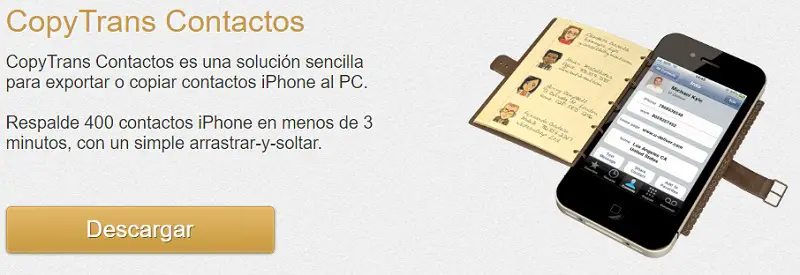
Jest to aplikacja, która pozwala łatwo zapisz swoje kontakty na swoim komputerze przenieść je na inne urządzenie. Jest bezpłatny, a także pozwala przekazać kontakty lub wszystkie chmury elektroniczne, które już znamy, co może pomóc w uproszczeniu metod przedstawionych powyżej.
Pobierz CopyTrans Windows
Pobierz CopyTrans Mac
Wszystkie trans
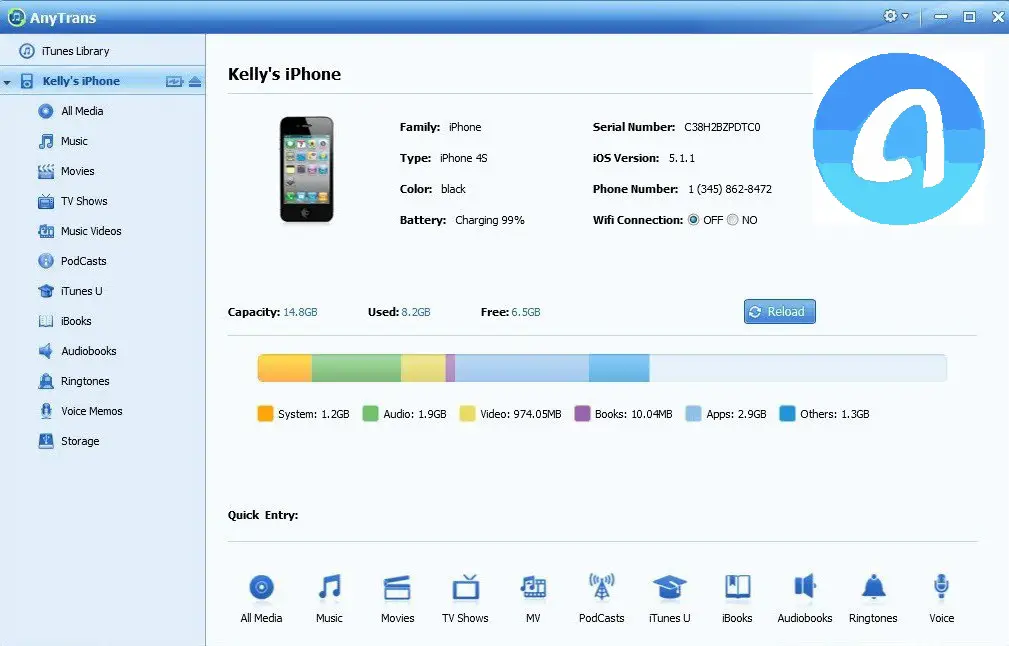
Jest to interfejs dla komputerów PC lub Mac co pozwala również na przeniesienie listy kontaktów z jednego telefonu komórkowego na drugi, gdy oba są podłączone do tego samego komputera, a wszystko to bez konieczności tworzenia kopii zapasowych lub eksportowania kontaktów do wiadomości e-mail.
Pobierz dowolny Trans Windows
Pobierz dowolny Trans Mac
iTransGo
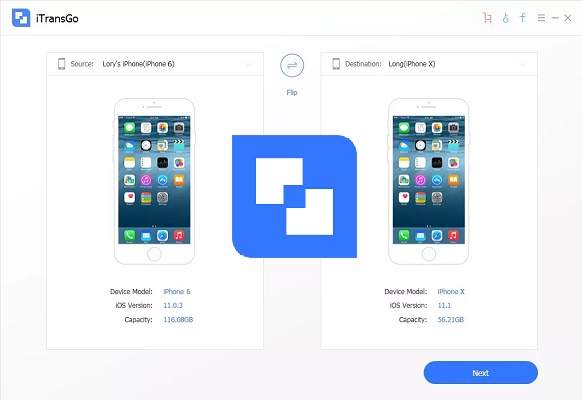
Ta platforma jest dostępna dla systemów Windows i Mac i umożliwia: przenieś wszystkie dane między dwoma iPhone'ami podłączonymi do komputera.
Jest doskonały, ponieważ pozwala nam wybrać dane, które mają być przekazywane osobno, w przeciwieństwie do iTunes, który może wykonać kopię zapasową tylko ze wszystkimi informacjami, bez wyłączności.
Pobierz iTransGo Windows
Pobierz iTransGo Mac
Tenorshare iCareFone
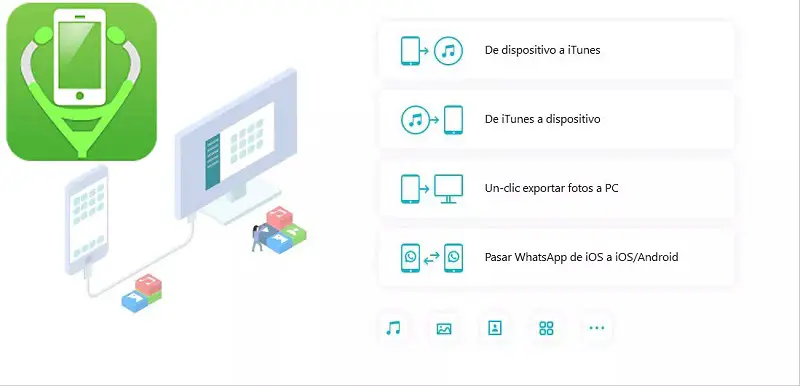
Kolejny świetny menedżer plików, bardzo dobry dla transfer danych i kopie zapasowe między urządzeniami iPhone. Działa nawet wtedy, gdy musisz przenieść informacje na urządzenia innych marek, co daje temu programowi ogromną przewagę.
Pobierz Tenorshare iCareFone Windows
Pobierz Tenorshare iCareFone Mac
Jeśli masz jakieś pytania, zostaw je w komentarzach, skontaktujemy się z Tobą tak szybko, jak to możliwe i będzie to bardzo pomocne dla większej liczby członków społeczności. Je vous remercie!




